
时间:2020-11-03 22:02:13 来源:www.win10xitong.com 作者:win10
有网友用win10系统的时候遇到过Win10系统怎么更新声卡驱动的问题,不知道大家是不是也遇到过,即使是平时能够解决很多其他问题的网友可能这一次也不知道怎么解决Win10系统怎么更新声卡驱动的问题。那有没有办法能处理这个Win10系统怎么更新声卡驱动的情况呢?肯定是行的,其实可以效仿小编的这个流程进行如下操作:1、右击计算机,点击"管理"。2、打开"设备管理器"就行了。下边就是详细的Win10系统怎么更新声卡驱动的详细处理步骤。
详细更新步骤如下:
第一步:右击计算机,点击"管理"。
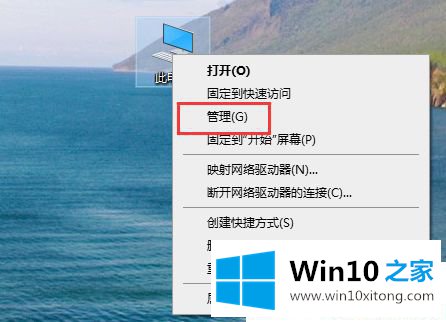
第二步:打开"设备管理器"。
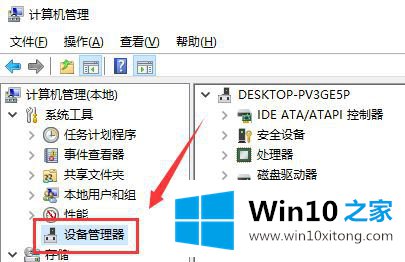
第三步:点击"声音、视频游戏控制器"。

第四步:右击realtek audio,点击"更新驱动程序"即可。
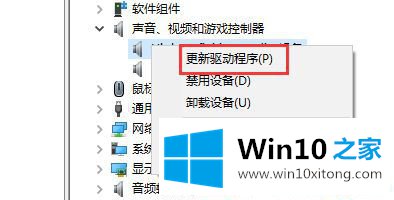
第五步:还可以下载一个鲁大师或者360驱动大师,检测后也可以更新最新的驱动。
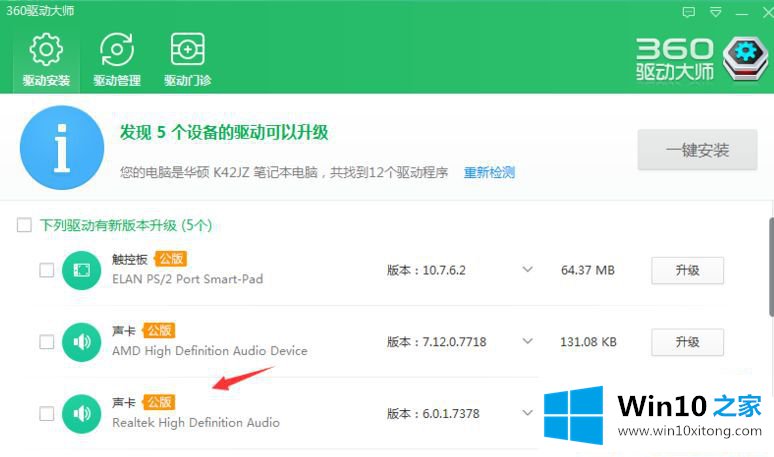
关于Win10系统怎么更新声卡驱动的详细步骤讲解到这里了,有着方需求的小伙伴可以一起来设置,如果有声音不建议更新驱动,驱动不是越新越好,是能用就好。
以上内容就是今天的全部教程了,Win10系统怎么更新声卡驱动的详细处理步骤就给大家说到这里了。多多关注本站,谢谢大家。